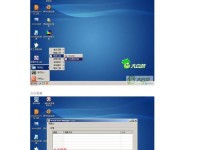在日常使用中,我们经常需要对笔记本进行系统重装,以提高性能或解决故障。而采用优盘安装系统是一种快速、方便且经济的方法。本文将详细介绍如何使用优盘装联想笔记本系统的步骤。
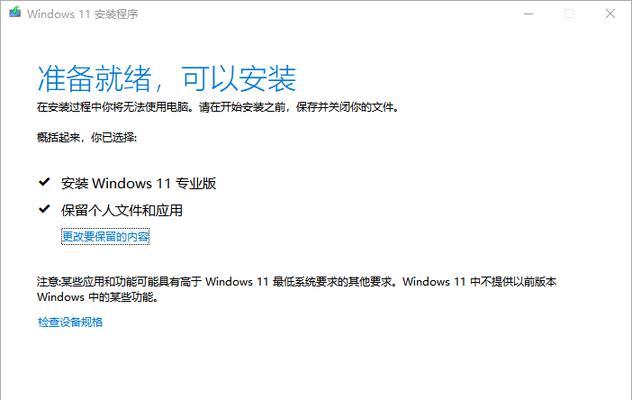
准备工作:选择合适的优盘和系统安装文件
1.选择容量适中的优盘,通常8GB以上的存储空间可以满足系统安装的需求。
2.下载适用于联想笔记本的系统安装文件,确保文件完整且没有损坏。
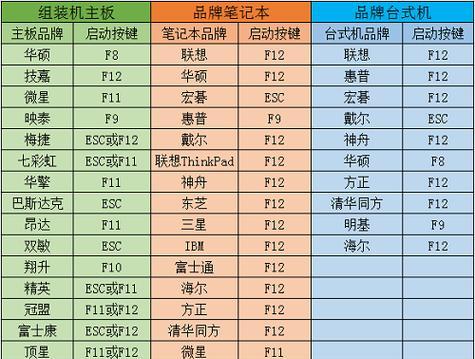
格式化优盘:清除原有数据,为系统安装做准备
1.连接优盘到电脑上,并打开“我的电脑”。
2.右键点击优盘图标,选择“格式化”选项。
3.在弹出的对话框中,选择默认的文件系统类型和快速格式化选项,然后点击“开始”按钮。
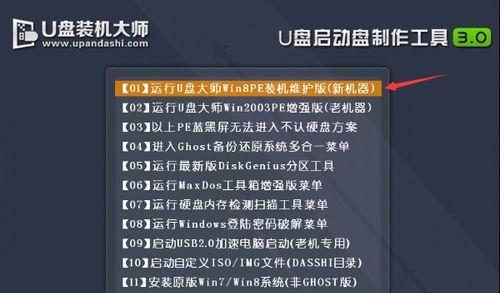
制作启动盘:将系统安装文件写入优盘
1.下载并安装一个专门用于制作启动盘的工具,如Rufus或UltraISO。
2.打开制作启动盘的工具,并选择优盘作为目标设备。
3.导入之前下载的系统安装文件,并按照工具的指引,进行制作启动盘的操作。
重启笔记本:进入BIOS设置
1.关闭笔记本,并将优盘插入USB口。
2.按下开机键,同时按下F2或者Del键,进入BIOS设置界面。
更改启动项:设置优盘为第一启动设备
1.在BIOS设置界面中,找到“Boot”或“启动”选项,并进入该菜单。
2.将优盘移动到第一启动设备的位置上,确保优盘能够被系统识别并启动。
保存设置:退出BIOS设置并重启笔记本
1.在BIOS设置界面中,找到“Exit”或“退出”选项。
2.选择“SaveandExit”或“保存并退出”,然后重启笔记本。
系统安装:按照指引进行系统安装
1.笔记本重启后,会自动从优盘启动,进入系统安装界面。
2.按照系统安装界面的指引,选择语言、时区等相关设置,并点击“下一步”按钮。
3.选择合适的磁盘分区方式和安装路径,然后点击“安装”按钮。
4.等待系统安装完成,期间可能需要输入一些个人信息和设置。
系统初始化:等待系统自动配置和更新
1.安装完成后,系统会自动进行初始化配置和更新,此过程需要一定的时间,请耐心等待。
2.在更新过程中,可以选择连接网络,以确保系统能够获取最新的更新文件和驱动程序。
安装驱动程序:根据笔记本型号安装相应驱动
1.访问联想官方网站,找到对应笔记本型号的驱动程序下载页面。
2.下载并安装适用于该型号的驱动程序,确保笔记本的硬件正常工作。
安装常用软件:提前准备需要的软件安装包
1.下载并安装常用软件,如浏览器、办公软件、杀毒软件等,以满足日常使用需求。
数据备份:迁移或备份重要的个人文件
1.在系统安装前,将重要的个人文件备份到外部存储设备,以防数据丢失或覆盖。
系统优化:删除无用软件和文件,提高性能
1.卸载不需要的预装软件,删除无用的临时文件和垃圾文件,以释放磁盘空间和提高系统性能。
系统更新:定期检查更新并安装最新补丁
1.打开系统设置界面,找到“更新与安全”选项。
2.点击“检查更新”按钮,系统会自动检查并下载最新的系统补丁。
系统备份:定期备份系统,以防系统故障
1.使用系统自带的备份工具或第三方备份软件,定期备份系统,以便在出现故障时能够恢复。
通过以上步骤,我们可以快速方便地使用优盘装联想笔记本系统,降低了安装成本,并且能够在需要时轻松重装系统。使用优盘装系统还可以避免使用光驱,节省了硬件资源。但在操作过程中需要仔细操作,避免误操作导致数据丢失。优盘装联想笔记本系统是一种值得推荐的系统安装方法。